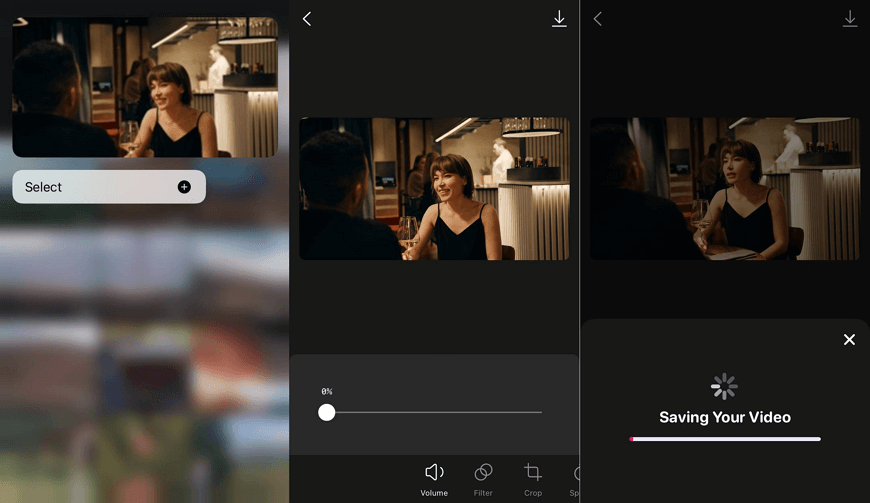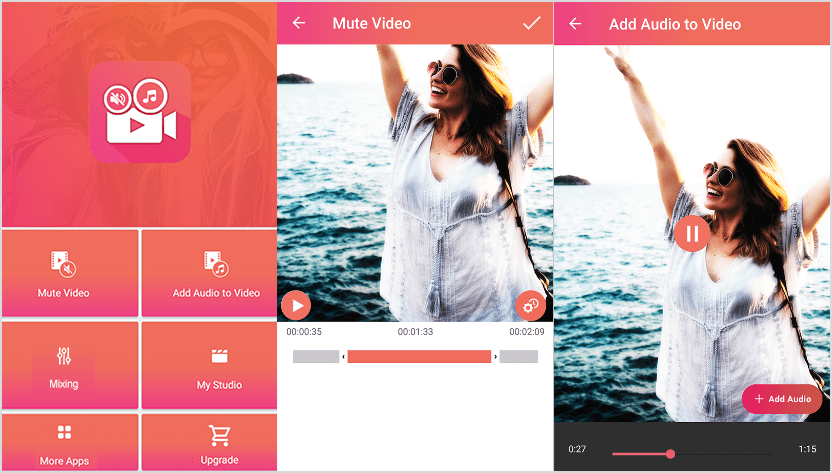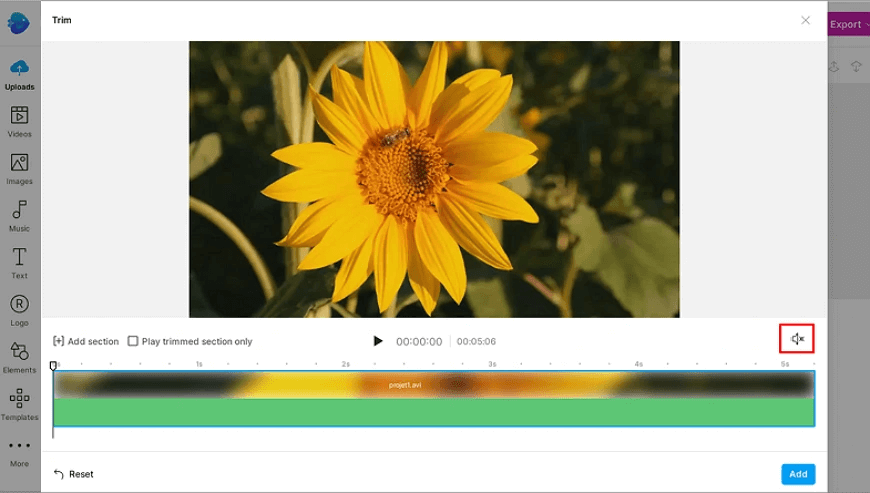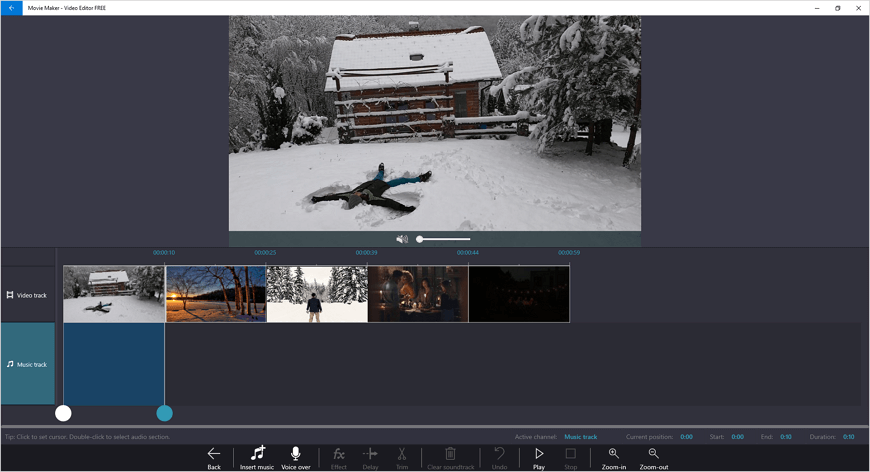Jak usunąć dźwięk z wideo: 5 najlepszych sposobów
Ile razy zdarzyło Ci się nagrać piękny film, ale hałas w tle powstrzymał Cię przed podzieleniem się nagraniem z bliskimi i przyjaciółmi? Każdemu z nas się to zdarzyło. Ale nie rezygnuj jeszcze ze swojego wideo. Możesz łatwo pozbyć się niechcianego dźwięku, a my Ci w tym pomożemy.
W tym artykule dowiesz się jak usunąć dźwięk z filmu w różnych darmowych i płatnych programach w 2025 r.: zaawansowane edytory wideo, aplikacje mobilne, usługi online i nieskomplikowane programy do usuwania audio. Niezależnie od tego, czy korzystasz z komputera Mac czy PC, urządzenia z systemem Android czy iOS, tu znajdziesz odpowiedni edytor wideo. Czytaj dalej, aby odkryć jak usunąć głos z filmiku za pomocą różnych narzędzi.
Sposób nr. 1. Usuń dźwięk z filmu w Clipify
Clipify to darmowy program do edycji wideo po polsku który oferuje intuicyjny interfejs i bogaty zestaw przydatnych funkcji zarówno dla początkujących, jak i profesjonalistów. To rozbudowane oprogramowanie pozwala na korekcję kolorów i przycinanie materiału filmowego, zmianę proporcji, a nawet stabilizację wideo.
Clipify będzie właściwym wyborem dla tych, którzy chcą w prosty sposób wykonać usuwanie dźwięku z wideo na systemach Windows 10, 8, 7, a nawet najnowszym Windows 11. Jak każde inne zadanie, wyciszenie klipu potrwa zaledwie kilka sekund w tym edytorze wideo. Wystarczy wykonać kilka prostych kroków.
Krok 1. Zainstaluj Clipify na swoim komputerze
Pobierz plik instalacyjny. Clipify to lekkie oprogramowanie, dlatego pobieranie nie potrwa długo.
 Na systemy Windows 11, 10, 8, 7
Na systemy Windows 11, 10, 8, 7
Teraz zainstaluj i uruchom program. Po uruchomieniu przejdź do edycji.
Krok 2. Usuń dźwięk z filmu
Rozpocznij nowy projekt i dodaj wszystkie klipy, które chcesz wyciszyć - wystarczy kliknąć przycisk Dodaj wideo i obrazy (Add Videos and Photos) lub przeciągnąć materiał na oś czasu. Teraz usuń głos z filmiku - Kliknij swoje wideo prawym przyciskiem myszy i wybierz opcję Wycisz (Mute). Możesz też przejść do menu Edycja (Edit) i pozostać w zakładce Ogólne (General), gdzie musisz przesunąć suwak Głośność dźwięku (Sound Volume) do 0 lub po prostu kliknąć ikonę Wcyisz (Mute). Gdy wideo będzie już wyciszone, możesz dodać do niego ścieżkę dźwiękową z biblioteki komputera.
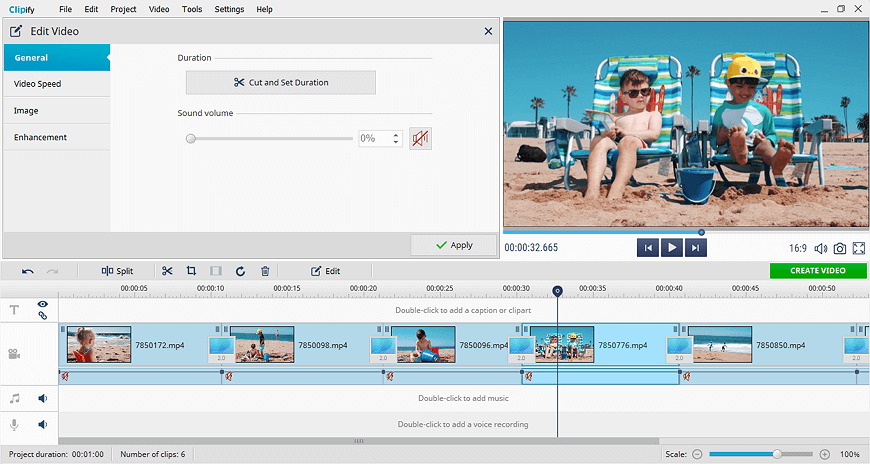
Krok 3. Zapisz edytowany plik
Na tym etapie możesz zastosować filtr, powiększyć swój film, poeksperymentować z klipartami i artystycznymi przejściami lub dokonać innych dodatkowych zmian w swoim wideo. Na koniec wyeksportuj swój film do komputera - kliknij przycisk Utwórz wideo (Create Video), wybierz odpowiedni format i zapisz plik.
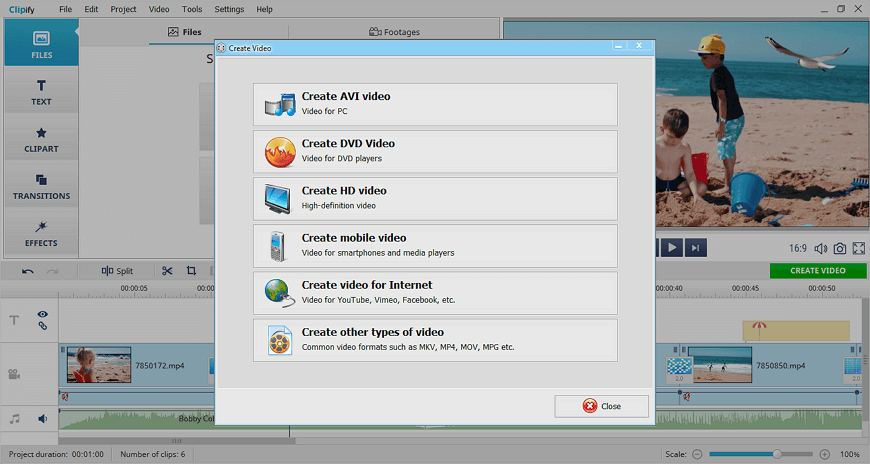
Jeśli regularnie nagrywasz klipy do internetu, to koniecznie sprawdź, jak nagrać głos do filmu w Clipify. Może Ci się to przydać przy edycji filmików reakcyjnych, vlogów na YouTube czy poradników wideo. Taka umiejętność pozwoli Ci znacząco poprawić jakość swoich treści.
Przyjazny dla użytkownika edytor wideo pozwala również na pozbycie się czarnych pasków na filmie, dzięki czemu Twój materiał będzie pasował do dowolnego ekranu. Jeśli w Twoim filmie są części, które nie przemawiają do Ciebie, nie wycinaj ich wszystkich w pośpiechu. Zamiast tego użyj Clipify, aby przyspieszyć niektóre części filmu i sprawić, że będzie on bardziej wciągający i dynamiczny.
 Clip
Clip